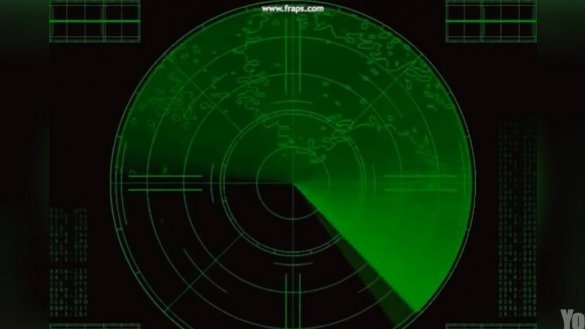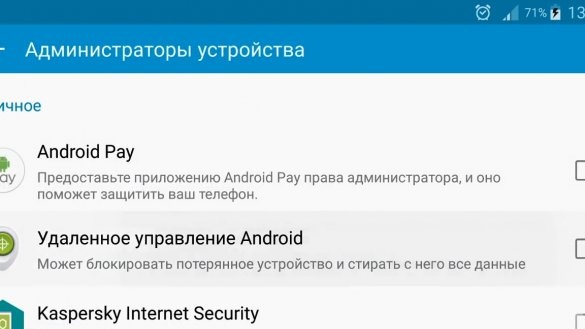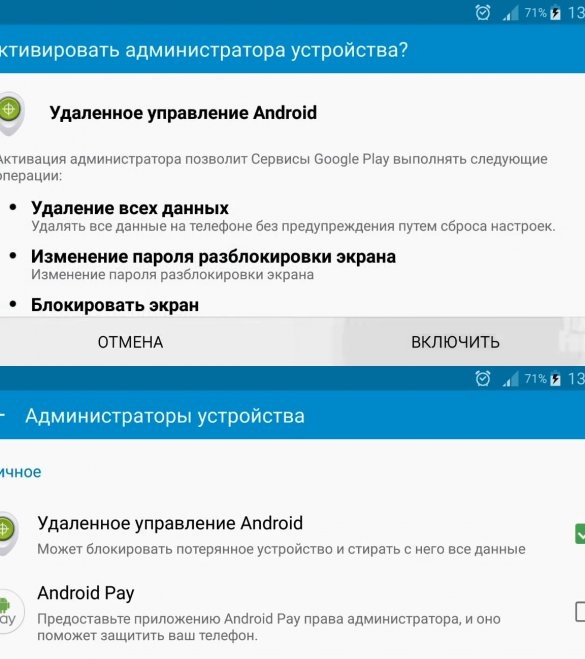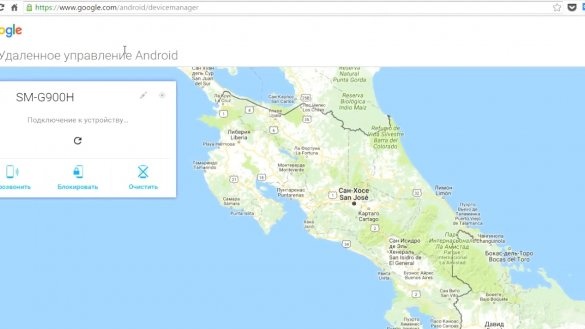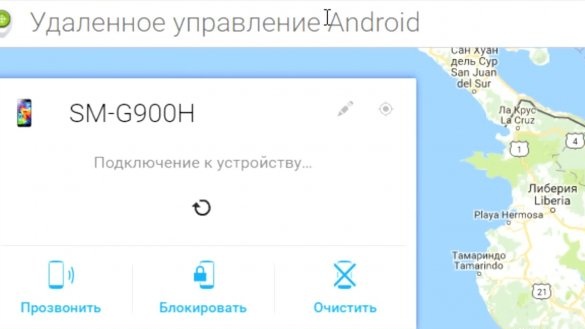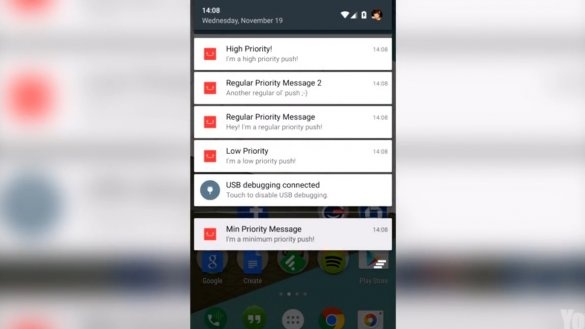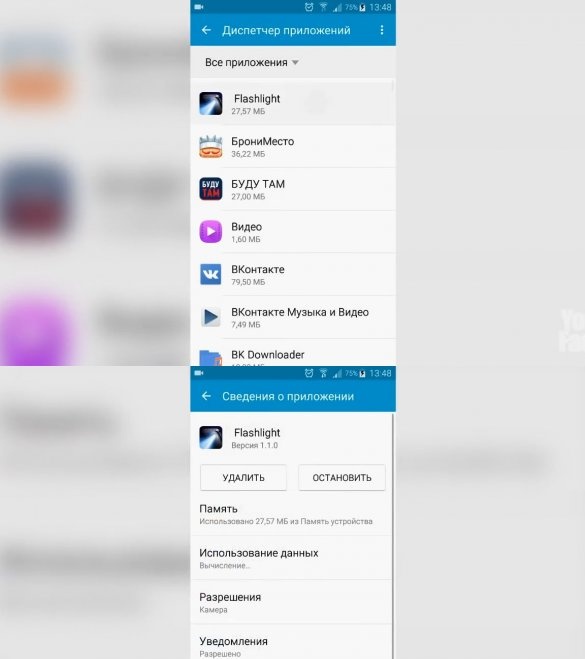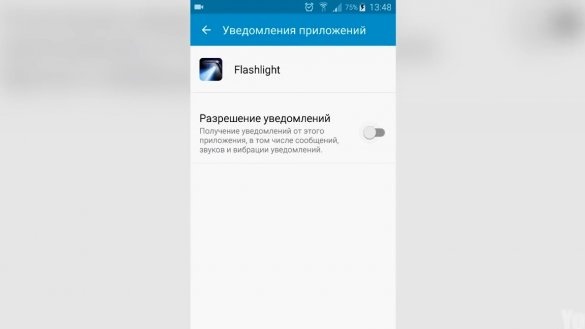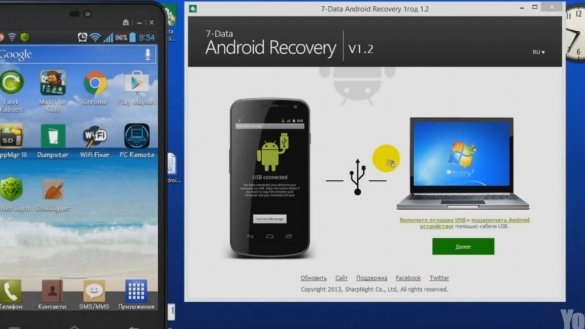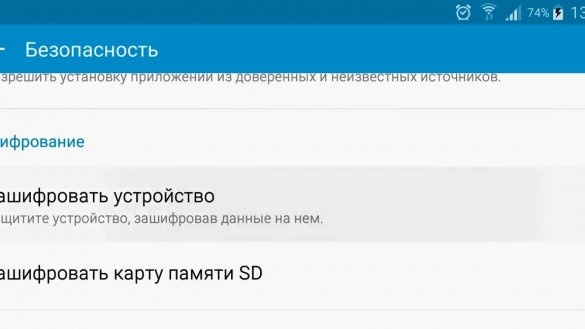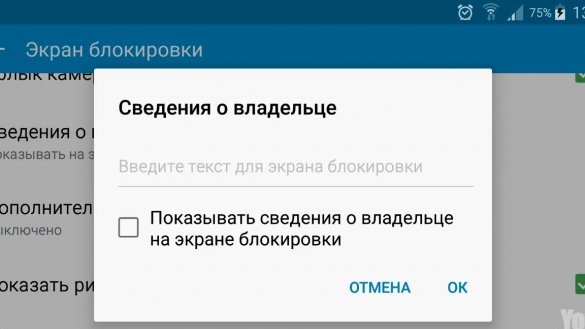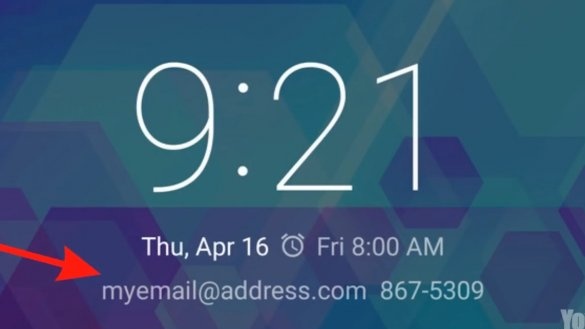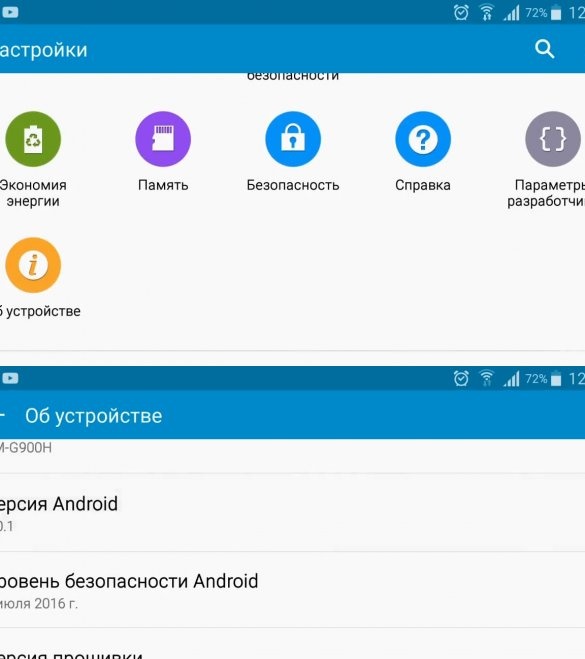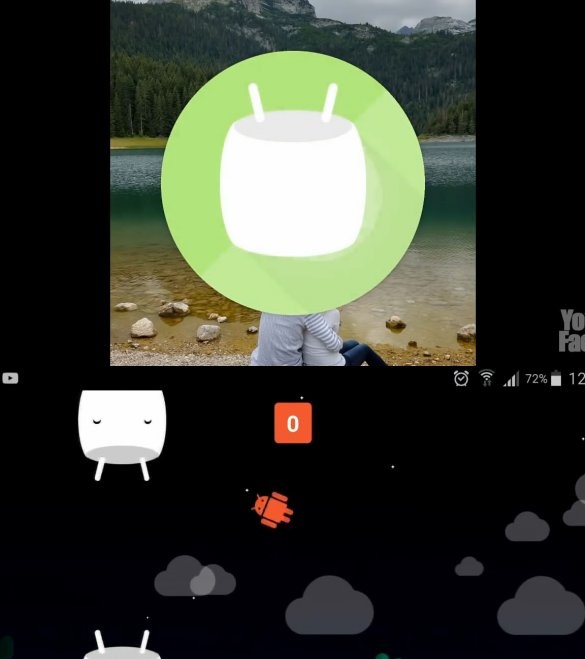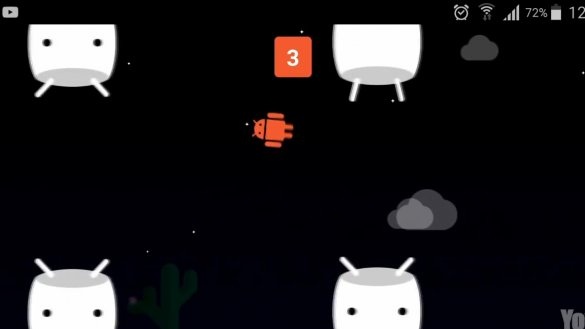Hier zijn een paar functies die het gebruik van je Android-telefoon gemakkelijker en veiliger kunnen maken.
Functie 1. Afstandsbediening
Als u uw telefoon bent kwijtgeraakt of gestolen, kunt u op afstand, via een computer of tablet, de locatie volgen en, indien nodig, blokkeren. Android-ontwikkelaars hebben deze optie om de een of andere reden nogal 'diep' verborgen in de instellingen.
Om het te activeren, gaat u naar het menu "Instellingen" en selecteert u vervolgens het gedeelte "Beveiliging", de subsectie "Apparaatbeheerders" - hier selecteren we het item "Android-afstandsbediening".
Het enige dat u in deze paragraaf hoeft te doen, is op de knop "Inschakelen" te klikken.
Nu de optie is geactiveerd, kunt u het apparaat bedienen via uw Google-account. Als geolocatie is ingeschakeld op de telefoon, is het ook mogelijk om de locatie te volgen.
De afstandsbediening van de smartphone wordt uitgevoerd met behulp van drie optionele pictogrammen: "Bellen", "Blokkeren" en "Wissen" (om deze functies te laten werken, moet de verloren telefoon zijn verbonden met internet).
Wanneer u de optie "Bellen" gebruikt, wordt er een oproep naar de telefoon gestuurd en wordt de muziek enige tijd op maximaal volume afgespeeld. Zo kan de eigenaar van de smartphone, nadat hij de locatie heeft gevolgd en daar is aangekomen, snel zijn gadget vinden, zelfs als het wordt verborgen door hoog gras, bosvegetatie of op een ander oppervlak ligt waar het moeilijk te detecteren is. Of, als deze telefoon op een openbare plaats is vergeten, bestaat de kans dat voorbijgangers / kennissen / collega's opletten, hem vinden en teruggeven aan de rechtmatige eigenaar.
De optie "Blokkeren" vergrendelt het apparaat en reset het huidige toegangswachtwoord.
De functie 'Wissen' verwijdert alle gegevens uit het geheugen van de telefoon, waardoor aanvallers de mogelijkheid wordt ontnomen om persoonlijke of belangrijke bedrijfsinformatie die erop is opgeslagen, te verkrijgen.
Functie 2. Verwijder spam
Geïnstalleerde applicaties beginnen na verloop van tijd verschillende advertenties en andere "spam" -informatie te verzenden (vooral gratis games "zondigen" dit).
Vervelende meldingen verwijderen is eenvoudig genoeg. Ga hiervoor naar "Instellingen" en vervolgens naar de sectie "Toepassingsbeheer". Hier moeten we de boosdoener van "spam" vinden - dat programma dat onnodige informatie verzendt.
Ga naar het toepassingsprofiel, selecteer het item "Meldingen" en verbied de distributie van meldingen door dit programma.
Functie 3. Gegevenscodering
Voor degenen die goed thuis zijn in het Android-besturingssysteem, is het herstellen van verwijderde gegevens geen probleem.
Aan de ene kant lijkt het en is het niet erg dat alle bestanden gemakkelijk weer kunnen worden teruggestuurd als ze niet bestaan. In het geval dat de telefoon waarop bepaalde persoonlijke informatie, documenten, foto's enz. Verloren of gestolen zijn, zelfs als het geheugen op afstand wordt gewist, kan dit echter niet de onmogelijkheid van herstel en later gebruik door buitenstaanders garanderen.
De oplossing voor dit probleem is eenvoudig: codeer de gegevens vooraf. Om versleuteling in te schakelen, ga naar "Instellingen", selecteer de "Beveiliging" sectie en selecteer vervolgens de optie "Apparaat versleutelen" (naast het geheugen van de telefoon zelf, kunt u versleuteling inschakelen voor bestanden op de SD-kaart, door bovendien de overeenkomstige optie hier te selecteren) )
Als u deze optie activeert, worden alle bestanden in het telefoongeheugen op een speciale manier versleuteld totdat de eigenaar het juiste wachtwoord invoert of inlogt met een vingerafdrukscan.
Er moet aan worden herinnerd dat de operatie niet gelijktijdig is. Als er veel bestanden op uw telefoon zijn opgeslagen, kan de codering lang duren (vanaf een uur of langer). Als de coderingsprocedure wordt onderbroken, gaan sommige gegevens mogelijk verloren.
Functie 4. Contactgegevens weergeven op het hoofdscherm
De volgende functie kan ook helpen bij het herstellen van een verloren telefoon. Stel dat een barmhartige Samaritaan hem vindt en hem wil teruggeven. Maar hoe kan hij contact opnemen met de eigenaar van het apparaat? Als je een wachtwoord of vingerafdrukscanner hebt, zal dit niet eenvoudig zijn.
Daarom zou het fijn zijn om alle contactgegevens op het hoofdscherm weer te geven: e-mailadres of vast telefoonnummer. En zo'n functie is aanwezig op Android-apparaten!
Om deze handige optie in te stellen, ga naar "Instellingen" → "Vergrendelscherm" → "Eigenaarinformatie". In deze sectie kunt u het adres specificeren e e-mail of een ander telefoonnummer (of beide)
Deze gegevens zijn zelfs zichtbaar als het telefoonscherm is vergrendeld.
Feature 5. Verborgen spellen
Eindelijk een beetje plezier. Veel gebruikers van Android-apparaten hebben waarschijnlijk gehoord dat de ontwikkelaars van dit "besturingssysteem" (vanaf versie 2.3) het zogenaamde "paasei" in het systeem plaatsen - een verborgen minigame. Niet iedereen weet echter hoe het op zijn smartphone moet worden uitgevoerd, omdat dit een aantal - niet voor de hand liggende - acties vereist.
Eigenaars van telefoons met Android versie 6. Marshmallow kunnen bijvoorbeeld een nogal moeilijk speeltje spelen waar je hulp bij nodig hebt de robot over obstakels vliegen; bezitters van apparaten met het Android 7-systeem kunnen katten op het scherm zien verschijnen; Gebruikers van Android 8 Oreo kunnen zich vermaken door een virtuele octopus over het scherm te slepen.
In dit artikel bespreken we de lancering van een bedrijfseigen geheime game in de versie van Android 6. Marshmallow.
Om toegang te krijgen, moet je naar het menu "Instellingen" gaan en het gedeelte "Over het apparaat" openen. In deze sectie vinden we de regel "Android-versie" en klikken er snel meerdere keren op.
Daarna verschijnt er een cirkel op het scherm met een marshmallow naar binnen getekend, gestileerd als het hoofd van Androida. Als je op dit moment snel op deze afbeelding klikt en het een beetje 'vasthoudt' ('lang' indrukken), start het systeem een verborgen minigame (trouwens, de 'easter' in Android 8 wordt op dezelfde manier gestart).
Het is - net als het entertainment in de vorige versie van het systeem - gemaakt in de stijl van het Flappy Bird-spel (waarbij de speler een vogel moet besturen die - zonder iets aan te raken - moet vliegen tussen rijen pijpen, stenen blokken, lolly's en andere obstakels).
Het verborgen spel in de zesde versie van Android biedt je de mogelijkheid om de Android-robot tussen de marshmallows te leiden die van boven en van onder uitsteken.
Trouwens, de taak is vrij moeilijk, omdat het belangrijk is om de aanraking te "doseren". Het is noodzakelijk om een beetje overbelicht te zijn of, integendeel, geen vinger op het scherm te houden - en de robot botst op een obstakel.
Dat is het voor nu. Bedankt voor het lezen van het artikel. Gebruik de verborgen functies van uw smartphone en het wordt nog handiger om het te gebruiken, en de informatie die erop is opgeslagen, krijgt extra bescherming.
Wordt vervolgd.